工具/原料:
系统版本:Windows11
品牌型号:宏碁新蜂鸟 Swift3
软件版本:下载火(xiazaihuo.com)一键重装系统12.6.49.2290
方法/步骤:
1、首先在官网上下载好windows11系统iso镜像文件,以下是windows11官方下载地址:https://www.microsoft.com/zh-cn/software-download/windows11。
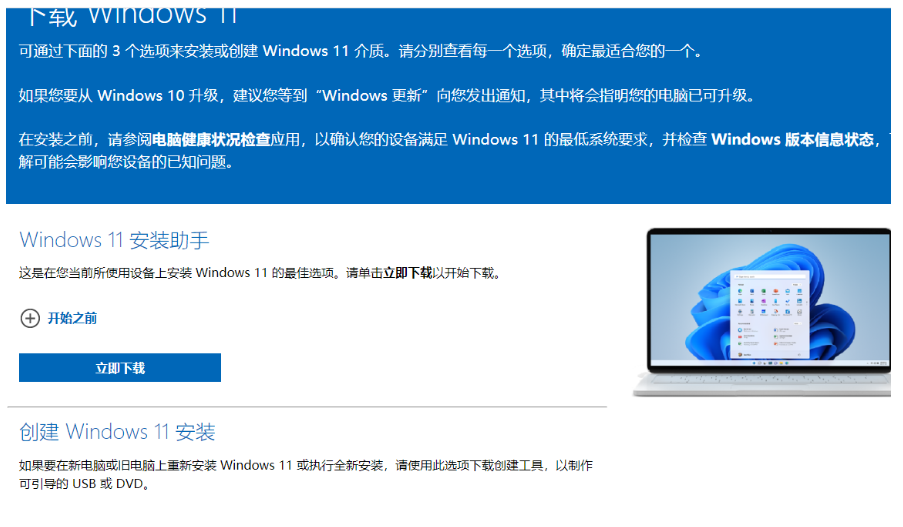
2、随后将其解压后放在电脑的非系统盘上。

3、接着下载安并装下载火(xiazaihuo.com)一键重装系统软件,双击打开,选择备份还原,点击自定义还原。

4、随后选择 install.wim,点击下一步。
小白装机win11教程
小白装机win11比较适合电脑新手,操作起来很简单,快来看看小编是如何安装win11的吧!

5、环境部署完成后重启电脑。

6、进入到windows启动管理器界面后,选择 XiaoBai PE-MSDN进入PE系统安装。

7、进入pe系统后,下载火(xiazaihuo.com)工具会自动安装win11系统,请耐心等待。

8、系统安装完成后重启电脑,最终进入windows11系统桌面则表示此次系统重装完成。

总结:以上就是使用下载火(xiazaihuo.com)一键重装系统安装win11系统iso镜像的方法步骤,希望对你有所帮助。
以上就是电脑技术教程《win11iso 小白系统教你如何下载与安装》的全部内容,由下载火资源网整理发布,关注我们每日分享Win12、win11、win10、win7、Win XP等系统使用技巧!win11怎么分回c盘空间
一些网友反映自己的win11系统分区太多,导致c盘的空间比较少,因此想通过win11分配拓展c盘空间。那么win11怎么分回c盘空间呢?下面小编就教下大家win11将其他盘空间分回c盘的方法。



